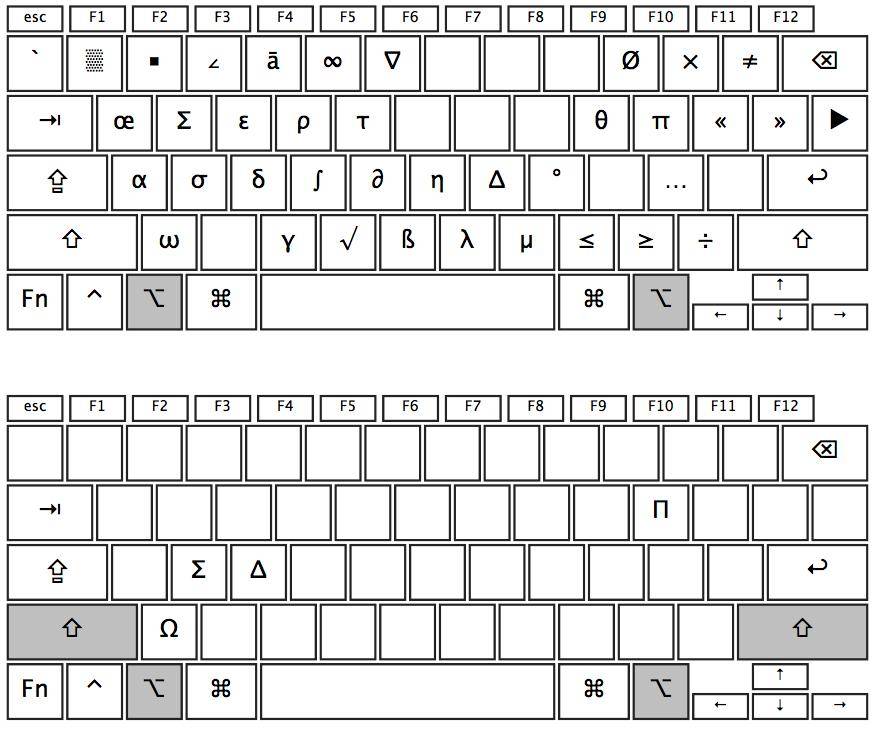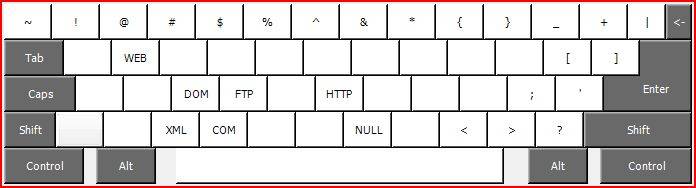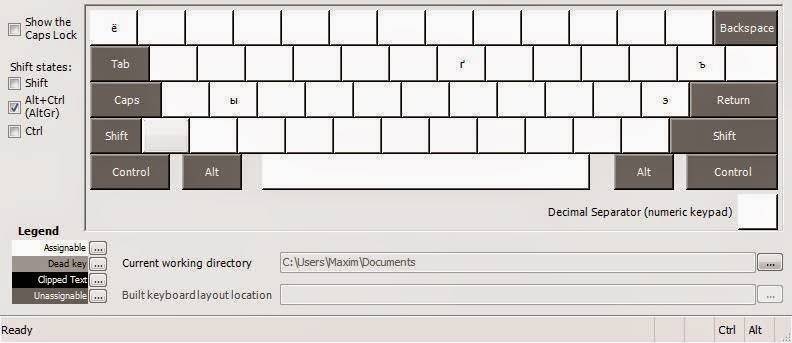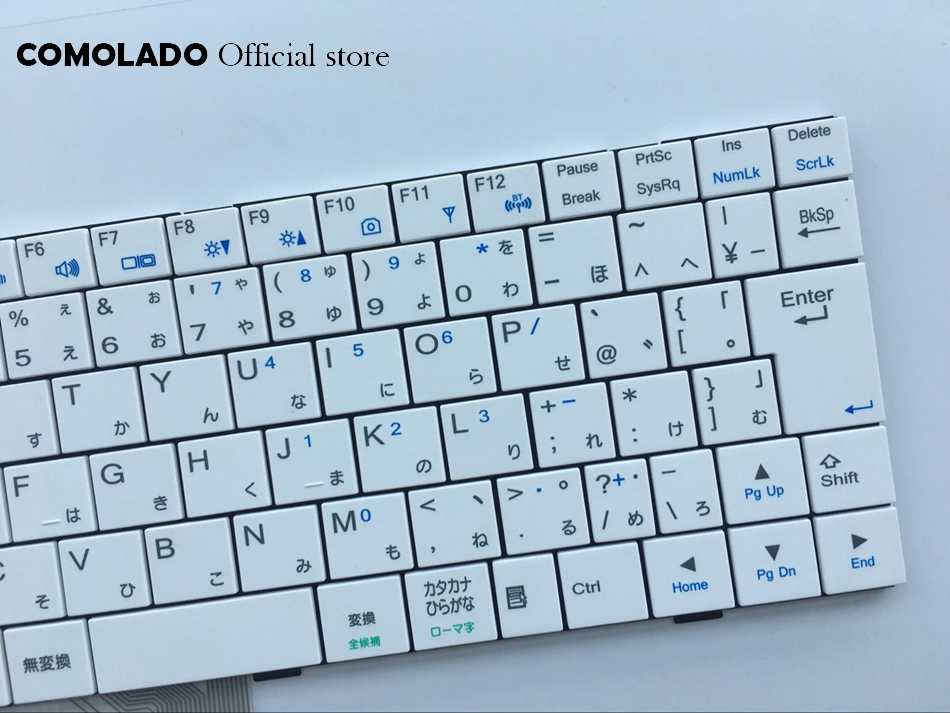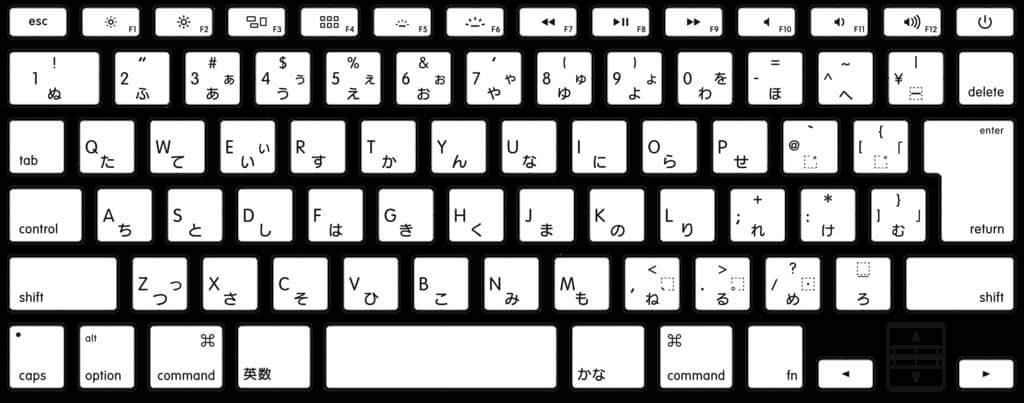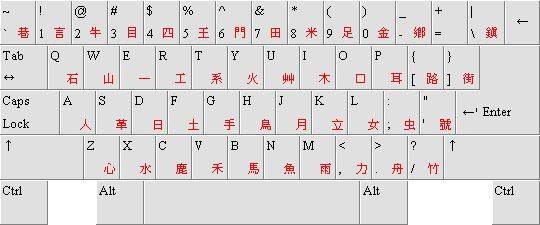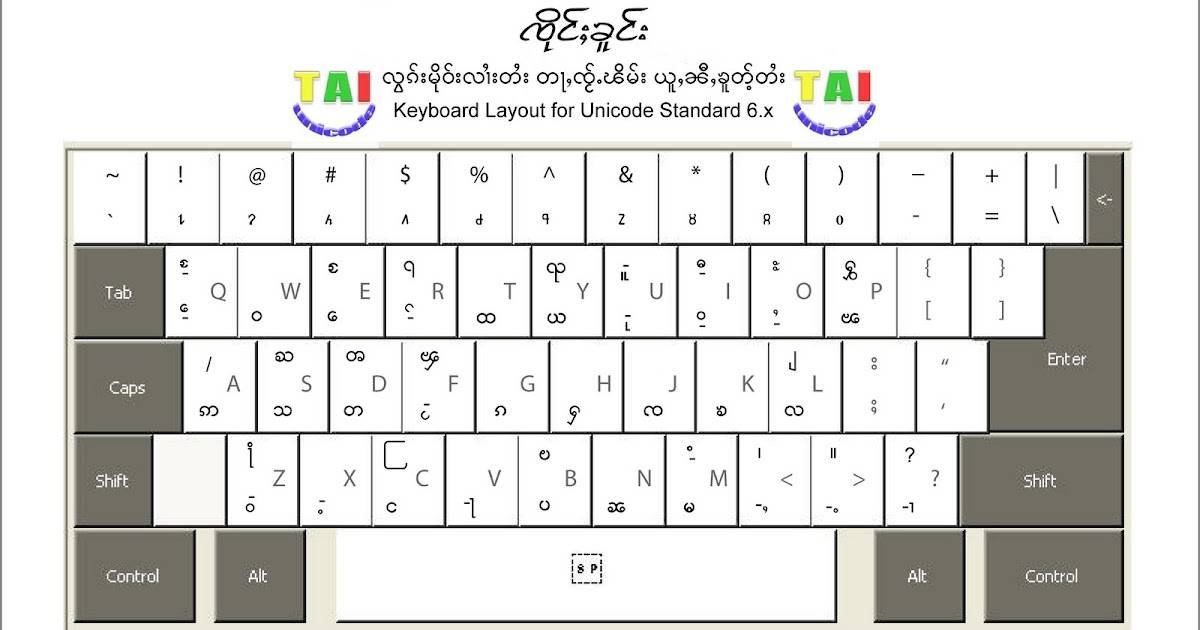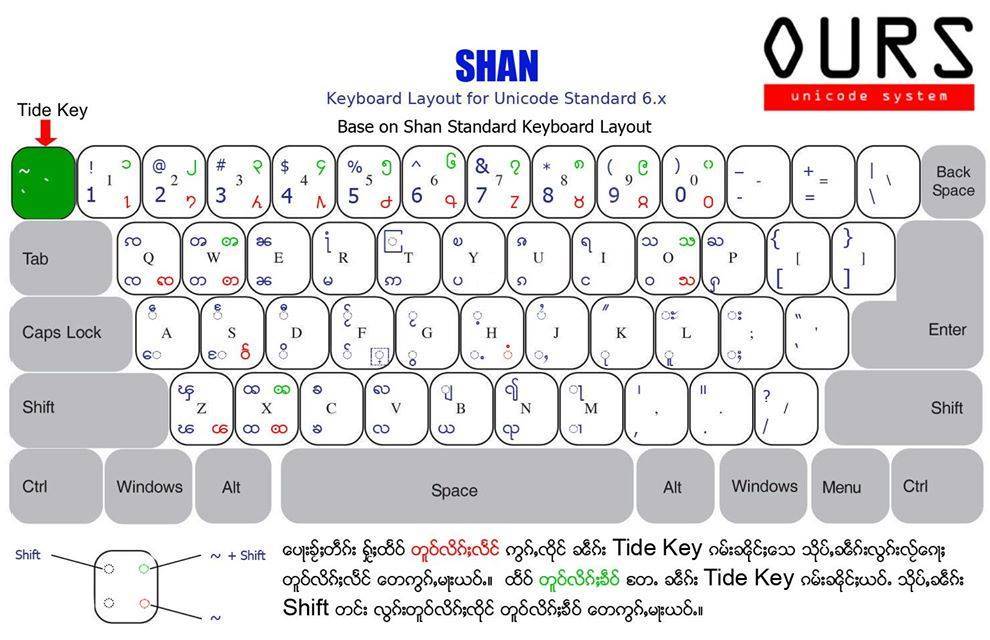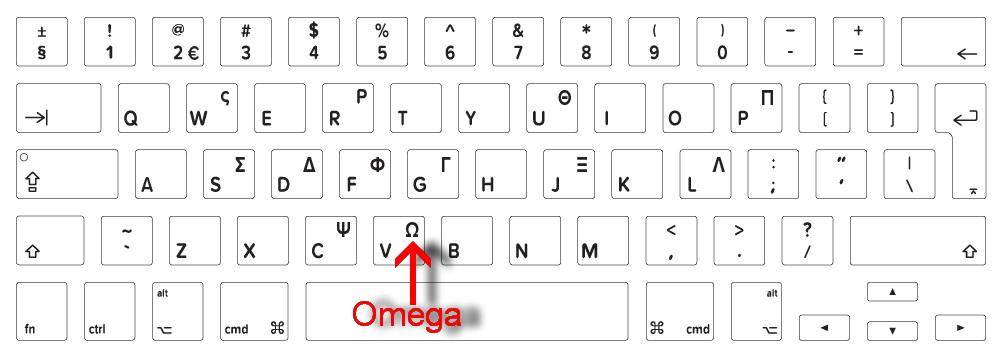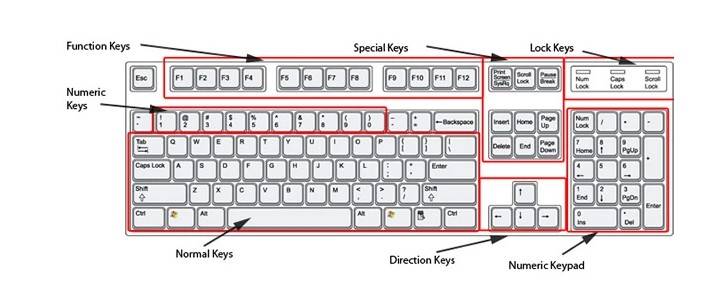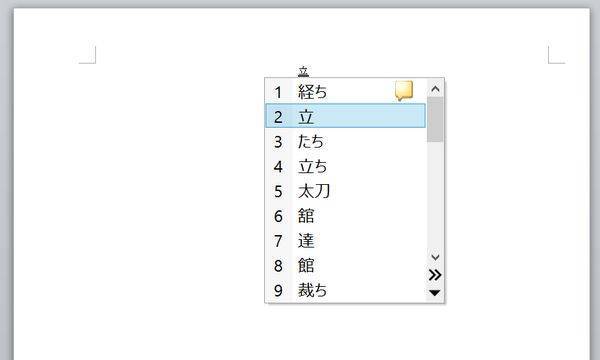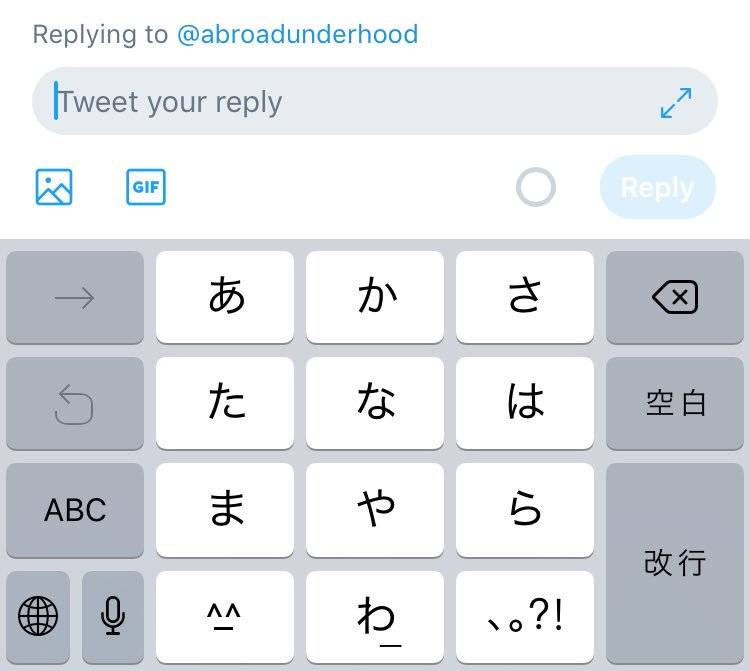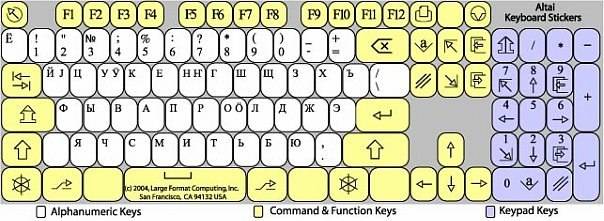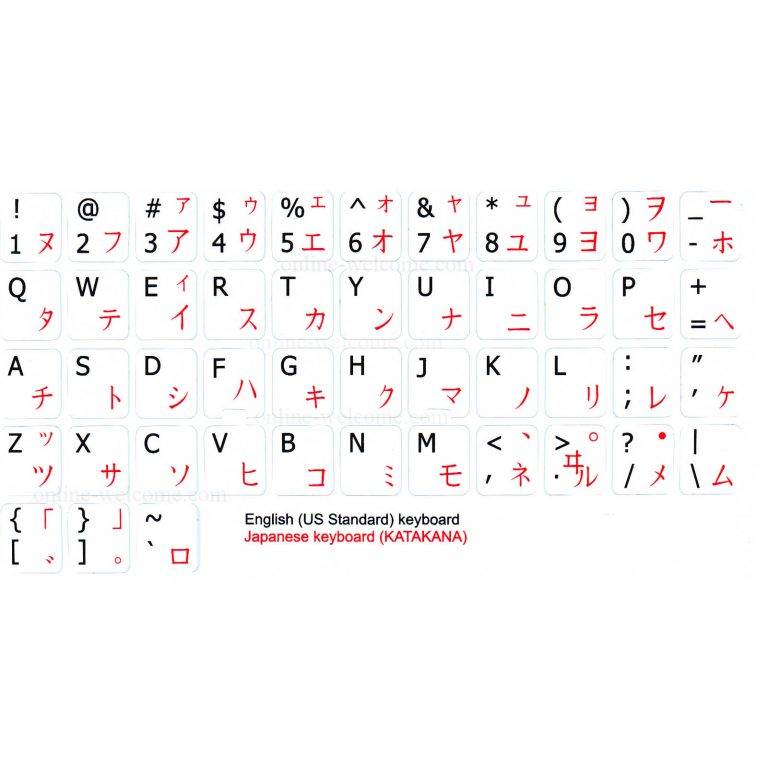Установка на компьютер поддержки японского языка
Нажми мышкой на в нужном поле и, после выделения ссылки, выбери пункт — «копировать»
Обсудить данный раздел или задать свои вопросы на форуме Данная статья предназначена для тех пользователей, у которых вместо японского языка отображаются «квадратики
Это происходит из-за того, что на компьютере, на котором просматривается сайт с иероглифами, не установлена поддержка японского языка и нет соответствующих шрифтов.
- Ниже предложенная инструкция позволит Вам решить эту и другие проблемы, а именно:
- — Установить в систему необходимые японские шрифты
- — Вы сможете видеть японские иероглифы на сайтах
- — Вы сможете печатать японский текст в любом текстовом приложении (блокнот, Ворд. ) посредством IME со своей клавиатуры
- — Вы сможете читать Е-мейлы (и писать ответы) на японском языке.
Для этого нужен лишь установочный диск Вашей операционной системы, поскольку поддержка японского языка (иероглифов) на компьютере производится штатными средствами системы. Речь идёт о системе Windows XP, Windows 7
Windows XP
1. Открываете панель управления. Для тех, кто не знает: надо нажать кнопку «Пуск» в левом нижнем углу рабочего стола, выбрать пункт «Настройка», а в нём — «Панель управления»
2. В «Панели Управления» выбираем компонент «Язык и региональные стандарты»:
3. На вкладке «Языки» необходимо отметить флажок напротив опции «Установить поддержку языков с письмом иероглифами»:
4. Нажимаем ОК и на запрос о загрузочном CD с Windows XP вставляем имеющийся у Вас дистрибутив в привод CD-ROM.
5. После завершения процедуры установки в окне «Язык и региональные стандарты» нажимаем кнопку «Подробнее». Вам откроется вот такое окно:
В этом окне надо нажать кнопку «Добавить».
6. . и в появившемся окошке выбрать:
- — Язык ввода — Японский
- — Раскладка клавиатуры или метод ввода (IME) — Японский (или Microsoft IME Standart 2002)
На этом процедура установки поддержки японского языка на компьютер завершена.
В результате, Вы имеете возможность переключать раскладку Вашей клавиатуры чередуя языки, установленные в Вашей системе: — English-Russian-Japanese
Что касается самой языковой панели.
Написание китайских иероглифов онлайн
Написание китайских иероглифов ручкой — это обязательный этап в освоении иероглифической письменности, который помогает научиться разбирать иероглиф на ключи и запоминать его. Он тренирует правильный порядок написания черт, да и вообще, очень способствует освоению одного из самых сложных из ныне существующих языков в мире. Но сегодня мы все реже пишем что-то от руки, и все чаще пользуемся компьютером. Давайте разберемся как писать китайские иероглифы на клавиатуре, существует ли рукописный ввод китайских иероглифов и требуется ли соблюдать порядок написания черт китайских иероглифов онлайн.
Фонетический метод ввода иероглифов (Pinyin)
Наиболее простой и доступный метод ввода китайских иероглифов основан на самой распространенной в Китае и за его пределами транскрипции пиньинь. Для этого ваш компьютер должен поддерживать китайский язык и на нем должны быть установлены китайские шрифты. Подробно о том как это сделать мы писали в статье «Китайские шрифты«.
Дальше все просто — зная транскрипцию отдельного иероглифа, слова или целой фразы и воспользовавшись одной из удобных для вас программ, например Google Pinyin, в появившемся окошке начинаем набирать транскрипцию в латинской раскладке клавиатуры. Программа подбирает несколько вариантов этой фразы в иероглифическом написании из которого можно выбрать нужный. Так как в китайском языке существует множество слов с похожим произношением, отличающимся только тонами, лучше вводить пиньинь небольшими группами, нажимая после них пробел и выбирая нужный иероглиф.

Для этого метода нет необходимости писать вручную сам иероглиф, не нужно его правильно произносить, главное знать его транскрипцию и помнить как он выглядит.
Печатать на виртуальной клавиатуре — это просто и бесплатно
Мы длительное время тестировали интерфейс сайта и раскладки клавиатуры для вашего удобства. И сейчас мы уверены в вашем комфорте при печатании на нашей клавиатуре онлайн на экране вашего монитора. Тут онлайн вы можете использовать стандартную клавиатуру (qwerty), фонетическую клавиатуру и другие. В ближайшее время будет добавлена Японская клавиатура в виде алфавита. Очень просто печатать письма, переводить их, распечатывать и сохранять, оставаться на связи с друзьями с помощью Facebook и Twitter. Ну и конечно – какой интернет без поиска Google и видео в YouTube? Все эти действия делаются у нас на сайте в 1 клик – попробуйте! Также вы можете сохранять свои напечатанные документы (для этого необходимо авторизоваться с помощью Facebook, Twitter или Google), что бы позже продолжить их. А если вам нужно с компьютера или телефона загрузить фото и получить ссылку — воспользуйтесь IMGisto.
Японская клавиатура онлайн у вас на сайте — как получить и пользоваться
Вы также можете установить на своем сайте нашу ссылку, кнопку или целиком виртуальную Японская клавиатуру онлайн – для этого нужно скопировать код и вставить на ваш сайт или блог. Мы также открыты для предложений по необходимым вам функциям – просто напишите нам и опишите чего не хватает (чем больше деталей – тем лучше) — мы сделаем то, что вам нужно!
Особенности корейской раскладки
Для начала желательно понять, что из себя представляет непосредственно сам алфавит. В Корее применяют в речи и в написании 14 согласных, 10 гласных, 11 сложных звуков — дифтонгов и 5 сдвоенных согласных букв. Таким образом, складывается общая сумма в сорок букв. Конечно же, такое количество не уместиться на одной стандартной клавиатуре. Тем более, если прибавлять к числу различные символы и цифры. Именно поэтому была задумана следующая технология: при нажатии клавиши «shift» согласная или гласная может удваиваться. Что касается дифтонгов, так это представление особой комбинации из нескольких букв, из которых и складывается тот или иной символ.
Интересно знать!

Что касается японской операционной системы Windows, то от нашей она отличается только тем, что в ней все надписи переведены на японский язык. Все остальные функции остаются неизменными и привычными для европейского пользователя. Из всего вышесказанного можно сделать вывод, что японская клавиатура является своего рода преобразователем латинских букв в замысловатые и непонятные для нас символы. Если вы вдруг решите поэкспериментировать, то даже свою обычную клавиатуру можете превратить в японскую. Для этого необходимо просто сменить язык привычным для вас способом. Возможно, такие эксперименты станут вашим первым шагом на пути к изучению загадочной страны под названием Япония.
Как сделать японскую раскладку на клавиатуре виндовс 10
Ниже предложенная инструкция позволит Вам решить эту и другие проблемы, а именно: — Установить в систему необходимые японские шрифты — Вы сможете видеть японские иероглифы на сайтах — Вы сможете печатать японский текст в любом текстовом приложении (блокнот, Ворд. ) посредством IME со своей клавиатуры — Вы сможете читать Е-мейлы (и писать ответы) на японском языке.
Для этого нужен лишь установочный диск Вашей операционной системы, поскольку поддержка японского языка (иероглифов) на компьютере производится штатными средствами системы. Речь идёт о системе Windows XP, Windows 7
5. После завершения процедуры установки в окне «Язык и региональные стандарты» нажимаем кнопку «Подробнее». вам откроется окно, в этом окне надо нажать кнопку «Добавить». 6. . и в появившемся окошке выбрать.
В результате, Вы имеете возможность переключать раскладку Вашей клавиатуры чередуя языки, установленные в Вашей системе: — English-Russian-Japanese
Что касается самой языковой панели.
При переключении на японский язык вам будет важен пункт Input Mode (Способ ввода). Он отображается пиктограммой, которая похожа на большую буква «А». По умолчанию данный режим установлен в значение Direct Input. В данном режиме с клавиатуры вводятся только латинские буквы, точно так же как в режиме ввода английского языка.
Чтобы активировать режим ввода хираганы или катаканы, необходимо либо выбрать его явно мышью в меню Input Mode. Для этого надо нажать на пиктограмму «А» и выбрать необходимый пункт.
» расположен на кнопке с буквой «Ё».
Обратите внимание на то, что слово подчёркнуто пунктирной линией. Если после ввода нужного слова Вам необходимо перевести его в иероглифическое написание, то для этого необходимо нажать клавишу «Пробел»
После этого действия введённое ранее слово будет преобразовано в иероглифы. В случае, если для данного написания имеется несколько вариантов иероглифического написания, то повторное нажатие клавиши «Пробел» приведёт к открытию контекстного меню со списком имеющихся вариантов для введённого слова, в том числе и написание катаканой. Выбрав из списка нужное написание нажимаем клавишу «Ввод» (Энтер; Enter) и выбранное слово фиксируется в Вашем текстовом редакторе
Если после ввода нужного слова Вам необходимо перевести его в иероглифическое написание, то для этого необходимо нажать клавишу «Пробел». После этого действия введённое ранее слово будет преобразовано в иероглифы. В случае, если для данного написания имеется несколько вариантов иероглифического написания, то повторное нажатие клавиши «Пробел» приведёт к открытию контекстного меню со списком имеющихся вариантов для введённого слова, в том числе и написание катаканой. Выбрав из списка нужное написание нажимаем клавишу «Ввод» (Энтер; Enter) и выбранное слово фиксируется в Вашем текстовом редакторе.
Если При написании слов хираганой не нужно преобразовывать их в иероглифы, то просто каждый раз нажимаете «Энтер».
Для быстрого переключения между Хираганой и Катаканой можно использовать комбинацию клавиш: — Ctrl+Caps Lock для хираганы и — Alt+Caps Lock для катаканы.
Источник
Аналоги, которые переводят с японского по фото
Переводчик Microsoft
Умеет отлично переводить с камеры мобильного устройства или со скриншотов. Включает в себя сборник разговорников на десятки тем. А также специальный раздел, где вы сможете вести переговоры с иностранцем.
Нельзя также забыть про Яндекс Переводчик (Андроид, iOS), который тоже умеет переводить с японского языка на русский по изображениям и фото с телефона. Оно мгновенно умеет преобразовывать текст на афишах, меню и других местах. Особенно, где текст написан крупным шрифтом. Работает в режиме онлайн и оффлайн с 90 языками. Но для работы без интернета необходимо загрузить нужные языковые пакеты.
Обучающие приложения
JA Sensei
Play Store, условно бесплатно (есть платный контент)
Приложение для изучения японского языка содержит комплексные уроки по письменности, грамматике и японской культуре, с примерами, озвученными носителями языка.
Obenkyo
Многофункциональное обучающее приложение, включает тренажеры хираганы, катаканы, кандзи, чисел и грамматических частиц. Я не фанат тренажеров, с моей точки зрения это скорее потеря времени, но если все же включать такое приложение в обзор, то Обэнкё наверняка самый универсальный из них. Раздел грамматики это то же самое руководство по грамматике Тэ Кима.
Gakusei
Приложение-коллекция вопросов, ответ в которых нужно вводить самостоятельно вместо выбора из готовых вариантов. Вопросы разнятся от перевода отдельных слов до целых предложений, как с японского на английский, так и обратно. Является Андроид-версией веб-приложения с открытым исходным кодом learn.fragments.me, там же можно опробовать метод без установки приложения.
Приложение интересное, но есть некоторые сомнения о качестве базы.
Японские клавиатуры
Игровая клавиатура Microsoft для японского рынка
Японская клавиатура Apple MacBook Pro
Старая клавиатура с кандзи до изобретения преобразования кана в кандзи
На японской клавиатуре (как показано на втором изображении) обозначены как хирагана, так и латинские буквы. В раскладке клавиатуры JIS, или японского промышленного стандарта , латинские буквы в английской раскладке QWERTY сохраняются с цифрами над ними. Многие из не буквенно-цифровых символов такие же, как на англоязычной клавиатуре, но некоторые символы расположены в других местах. Символы хираганы также упорядочены одинаковым образом на разных клавиатурах. Например, клавиши Q, W, E, R, T, Y соответствуют た, て, い, す, か, ん ( ta , te , i , su , ka и n ) соответственно, когда компьютер используется для прямой ввод хираганы.
Клавиши ввода
Поскольку ввод на японском языке требует переключения между режимами ввода римского алфавита и хираганы, а также преобразования между хираганой и кандзи (как обсуждается ниже), на клавиатуре обычно есть несколько специальных клавиш. Это варьируется от компьютера к компьютеру, и некоторые поставщики ОС стремились обеспечить единообразный пользовательский интерфейс независимо от типа используемой клавиатуры. На неяпонского клавиатур, Option- или вопросы контроля последовательности ключевых могут выполнять все задачи , указанных ниже.
На большинстве японских клавиатур одна клавиша переключает между латинскими и японскими иероглифами. Иногда каждый режим (римский и японский) может даже иметь свой собственный ключ, чтобы избежать двусмысленности при быстром вводе текста.
Также может быть ключ для указания компьютеру преобразовывать последние символы хираганы в иероглифы, хотя обычно клавиша пробела служит той же цели, поскольку в японском письме пробелы не используются.
На некоторых клавиатурах есть кнопка режима для переключения между различными формами письма. Конечно, это будет справедливо только для клавиатур, содержащих более одного набора японских символов. Хирагана , катакана , катакана половинной ширины, римские буквы половинной ширины и латинские буквы полной ширины – вот лишь некоторые из вариантов. Типичный японский символ – квадрат, тогда как латинские символы обычно имеют переменную ширину. Поскольку все японские символы занимают пространство квадратного поля, иногда желательно вводить латинские символы в такой же квадратной форме, чтобы сохранить структуру текста в виде сетки. Эти латинские символы, помещенные в квадратную символьную ячейку, называются полной шириной, а обычные – половинной шириной. В некоторых шрифтах они соответствуют полуквадратам, как некоторые моноширинные шрифты, а в других – нет. Часто шрифты доступны в двух вариантах: один с моноширинными символами половинной ширины, а другой – с пропорциональными символами половинной ширины. Название шрифта с пропорциональными символами половинной ширины часто имеет префикс «P», что означает «пропорциональный».
Наконец, на клавиатуре может быть специальная клавиша, сообщающая ОС, что последняя введенная кана не должна преобразовываться в кандзи. Иногда это просто клавиша Return / Enter .
Клавиатуры со сдвигом большого пальца
Палец переключения клавиатуры альтернативный дизайн, популярный среди профессиональных японских машинисток. Как и на стандартной японской клавиатуре, на ней помимо латинских букв отмечены символы хираганы, но раскладка совершенно другая. С большинством буквенных клавиш связаны два символа кана, что позволяет разместить все символы в трех рядах, как в западных макетах. Вместо клавиши пробела на обычной клавиатуре есть две дополнительные клавиши-модификаторы, управляемые большими пальцами – одна из них используется для ввода отмеченного альтернативного символа, а другая – для озвучивания звуков. Полуголосые звуки вводятся либо с использованием обычной клавиши Shift, управляемой мизинцем, либо заменяют озвученный звук для персонажей, не имеющих озвученного варианта.
Преобразование каны в кандзи выполняется так же, как и при использовании клавиатуры любого другого типа. В некоторых конструкциях есть специальные клавиши преобразования, в то время как на других клавиши переключения большого пальца удваиваются.
Языковые особенности
Давайте представим себе, какой должна быть японская клавиатура. Если бы на ней содержались все знаки и символы – это стало бы настоящим кошмаром не только для нас, но и для японцев. Неужели для того, чтобы пообщаться с другом в интернете, нужно полностью осваивать этот невероятно сложный язык? И какого же размера должна быть японская клавиатура, чтобы на ней могли поместиться все эти загадочные палочки и крючочки?
Как известно, в Японии используются две азбуки – «Хирагана» и «Катакана». Первая предназначена для записи самых обычных слов, а вторая помогает обозначить слова иностранного происхождения. Каждая азбука содержит 47 основных уникальных символов и 73 производных. Все бы ничего, но японский язык настолько коварен, что использует еще одну азбуку – «Кандзи», которую мы называем иероглифами. Эти символы настолько сложные, что написание их требует большой сноровки и длительных тренировок. Но не все было бы так плохо, если б эти азбуки использовались раздельно. Так нет! Одна и та же книга может содержать символы из всех трех азбук. Теперь остается только представить себе несчастного и замученного японского блогера, сидящего с громадной клавиатурой и пытающегося найти на ней нужный иероглиф…
Как выглядит японская клавиатура?
Оказывается, помимо основной системы письма — традиционных иероглифов, с которыми мы привыкли ассоциировать японские тексты, в современном японском языке существует также слоговая азбука. Иероглиф — это пиктограмма, обозначающая каждое целое слово или понятие. А каждый символ японской слоговой азбуки означает слог. Эта азбука называется кана
и состоит она из двух фонетических разновидностей —хираганы икатаканы . Конфигурация знаков слоговой азбуки определилась за счет сокращенного написания того или иного иероглифа.
В современном японском письменном тексте иероглифы и кана чередуются. Как правило, для записи лексической части текста (корни, основы) используются иероглифы, а для записи его грамматической части (аффиксы, служебные слова) — хирагана. Некоторые слова, прежде всего заимствованные из других языков, иероглифами обычно не пишутся, для их записи служит катакана.
Слоговая азбука имеет достаточно небольшое количество символов, чтобы разместить их на стандартной клавиатуре. Каждое японское слово может быть записано хираганой, по правилам, аналогичным правилам письменности в европейских языках.
Итак, японская клавиатура выглядит так же, как и привычная нам. На ее клавишах, помимо латинских букв, нанесены символы японской азбуки хираганы. Текст вводится на латинице так, как он произносится. Преобразование в иероглифы производится автоматически. Последовательно набираемые латинские буквы преобразуются в символы японской азбуки, а текст, набранный ими — в иероглифы. Достаточно нажать на правую клавишу мыши и над словом выпадет меню, в верхней части которого система сама предложит разные, наиболее часто используемые виды записи слова с использованием иероглифов. Японская клавиатура позволяет также вводить сразу символы каны. Печатается так же, как описано выше, с разницей в том, что пропускается промежуточный перевод из латиницы в хирагану.
Также на японской клавиатуре есть дополнительные клавиши рядом с пробелом для переключения различных режимов ввода.
Японский Windows от нашего отличается только тем, что всё — надписи, сообщения, помощь и т. п. переведено на японский язык, остальное полностью аналогично. Разве что в Word’е и некоторых других программах есть несколько других параметров, связанных с особенностями поиска, переносов в японском тексте и прочим.
Таким образом, японская клавиатура своим внешним видом практически не отличается от той, с которой мы привыкли работать изо дня в день! Теги: иероглифы, набор текста, азбука, Япония
Как установить на компьютер японский шрифт
Если у Вас возникла необходимость прочитать или написать текст на японском языке, то данная статья написана для Вас. Я расскажу, как можно установить поддержку японского языка для Windows Vista. Поскольку поддержка японского языка уже встроена в Windows Vista, то у Вас не возникнет проблем при установке японского языка, в частности, Вам не понадобится установочный диск, как этого может потребовать Windows XP.
Сначала открываем Панель управления.
Затем открываем Язык и региональные стандарты.
На вкладке Языки и клавиатуры выбираем Изменить клавиатуру и в открывшемся окне жмём кнопку Добавить. Добавлять будем японскую клавиатуру под названием Microsoft IME:

Теперь на Вашем компьютере установлен японский шрифт!

Чтобы активировать режим ввода хираганы или катаканы, необходимо выбрать его мышью в меню (Hiragana, Katakana). Для этого надо нажать на пиктограмму «А» и выделить необходимый пункт.
Для быстрого включения хираганы Вы можете применить комбинацию клавиш на клавиатуре «Alt и
» расположен на кнопке с буквой «Ё».
Если Вам нужно написать слово не азбукой, а иероглифом, то после ввода нужного слова Вам необходимо нажать пробел.
После этого введенное Вами слово будет преобразовано в иероглифы. Если для данного написания имеется несколько вариантов написания иероглифами, то при повторном нажатии клавиши «пробел» откроется меню со списком всех возможных вариантов написания данного слова иероглифами, в том числе катаканой.
Когда Вы выберите из списка нужное Вам написание, нажмите клавишу Enter.
Если при написании слов хираганой не нужно преобразовывать их в иероглифы, то просто каждый раз нажимаете «Enter».
Для быстрого переключения между хираганой и катаканой можно использовать комбинацию клавиш:
P.S. для ввода знака винительного падежа набирайте на клавиатуре wo.
Осталось теперь научиться писать по-японски грамотно. Впрочем, этому научиться не так уж сложно — был бы хороший учитель! Например, вы можете изучить японский в рамках нашей годовой программы. Уже через год вы научитесь свободно общаться с японцами на бытовые темы — как письменно, так и устно, и сможете завести себе друзей из Страны Восходящего Солнца. Узнать подробнее о программе.
Источник
Китайская и японская печатная клавиатура
Ноутбуки, купленные в Японии или Китае, автоматически оснащены нужными языковыми раскладками. Но большинство иностранцев, которым необходимо набирать текст с иероглифами при изучении языка или для работы, сталкиваются с проблемой. Оказывается ее достаточно легко решить самостоятельно, главное, проявить терпение и внимательность.

Как выглядит раскладка и совместима ли она с обычной клавиатурой для ПК
Китайская и японская раскладка внушают ужас многим, кто впервые видит подобное разнообразие символов. Но на деле все оказывается намного легче, если внимательно изучить основы их функционирования.
Особенно остро встает вопрос совместимости японской и китайской раскладки с обычной клавиатурой. Эксперты утверждают, что можно прибегать к помощи латинского алфавита. При этом на ПК должна быть установлена поддержка японского языка, благодаря которой написанное слово будет автоматически трансформироваться в иероглиф. Однако при работе с иностранными языками не обойтись без их знания, ведь нужно понимать какое именно слово употребляется в определенном контексте, и выявить его в числе предложенных вариантов.

Языковая поддержка своими силами
Персональные компьютеры/ноутбуки, выпущенные за пределами Китая и Японии, не укомплектованы специальной раскладкой. Поэтому людям, взаимодействующим с китайским и японским языком, придется самостоятельно решить данную проблему.
Для начала установки необходим установочный диск Windows, который предоставляется всем покупателям лицензионной версии ОС. Если у вас данного девайса нет, стоит обратиться за помощью в сервисный центр. Мастер быстро установит нужные параметры, но за его услуги придется заплатить. Для тех, у кого есть диск нужно выполнить ряд несложных действий:
- открыть вкладку «Панель управления»;
- перейти в «Язык и Региональные стандарты»;
- найти вкладку «Языки»;
- установить знаки напротив двух пунктов «Установить поддержку…»;
- вставить диск;
- подождать завершения установки;
- выполнить несколько простых действий: «Язык и Региональные установки» – «Языки» – «Подробнее» – «Добавить»;
- в новом диалоговом окне необходимо выбрать «Язык ввода – Китайский/Японский» и соответствующую ему раскладку клавиатуры.
- Нажать «ОК».
Если все выполнено правильно, то при переключении языков с помощью горячих клавиш «Shift+Alt» или Панели задач, можно переключиться на нужную клавиатуру.

Арабское письмо и кнопки
Настоящей проблемой для разработчиков компьютерных технологий стал перенос арабского письма на клавиатуру. Ведь оно во многом отличается от привычных законов правописания и во многом превосходит по сложности, даже китайский с японским языки.
Как это выглядит на практике
В арабском языке всего 28 букв, но это не делает их письменность более легкой. Напротив она включает ряд особенностей, которые не встречаются в других языках:
- позиционные формы букв – один и тот же символ имеет различную форму в зависимости от расположения в слове;
- слитные написания (лигатуры) – специалисты различают сотни подобных символов, написание которых раздельно станет грубой ошибкой;
- диакритические символы – обозначение гласных при уточнении произношения слова с помощью специальных знаков, расположенных над или под буквой;
- направление письма – смешение арабского текста с латинскими буквами приводит к настоящей каше из-за резкой смены направления посреди строки.
При создании арабской клавиатуры специалисты Microsoft взяли за образец раскладку печатной машинки.
Верхний регистр полностью отошел под диакритику и пунктуацию. Порядок слов выводится на экран справа налево, а при появлении кириллицы компьютер автоматически меняет направление буквы.

Приложения для арабского набора
Для тех, кто осваивает арабский язык или непосредственно с ним работает, разработали несколько приложений для набора:
Как видно, существует множество узкопрофильным приложений, которые упростят работу с арабским правописанием не только при составлении текста документа, но также при непосредственном общении в сети.
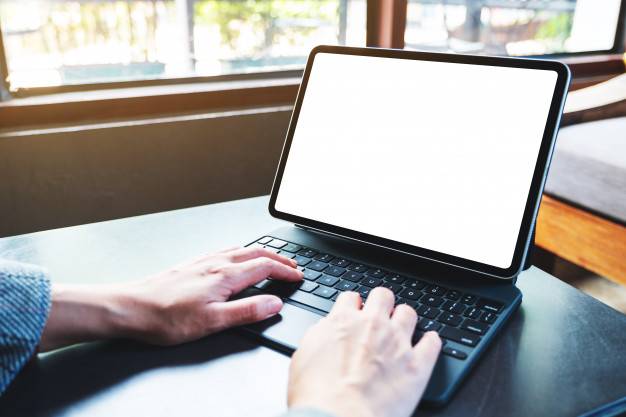
Клавиатура ноутбука вмещает в себя ограниченное количество символов, поэтому разработчикам приходится внедрять дополнительные методики набора текста. Это особенно актуально для людей, которые связали свою жизнь со сложными иностранными языками.